Het maken van een organisatie beperken via het Tenantbeleid van Microsoft Entra
Azure DevOps Services
Meer informatie over het inschakelen van het Microsoft Entra-tenantbeleid, waardoor gebruikers geen organisatie kunnen maken in Azure DevOps. Dit beleid is standaard uitgeschakeld.
Vereisten
U moet een Azure DevOps-beheerder in Microsoft Entra-id zijn om dit beleid te beheren. Het is geen vereiste om een projectverzamelingsbeheerder te zijn.
Als u de beleidssectie niet ziet in Azure DevOps, bent u geen beheerder. Als u uw rol wilt controleren, meldt u zich aan bij Azure Portal en kiest u vervolgens Microsoft Entra ID-rollen > en -beheerders. Als u geen Azure DevOps-beheerder bent, neem dan contact op met uw beheerder.
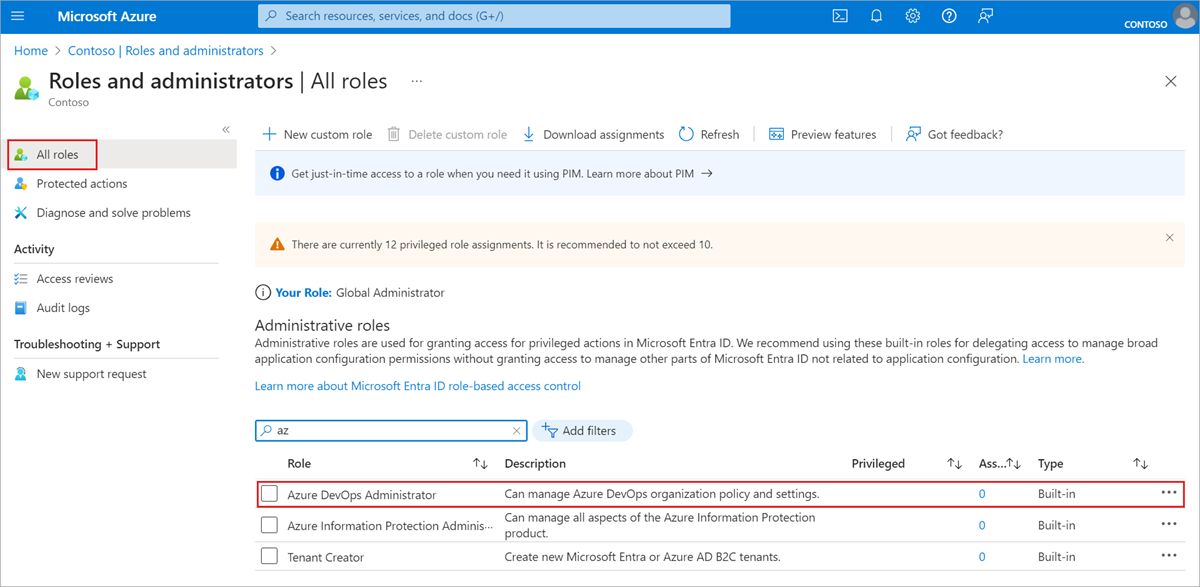
Het beleid inschakelen
Meld u aan bij uw organisatie (
https://dev.azure.com/{yourorganization}).Selecteer
 Organisatie-instellingen.
Organisatie-instellingen.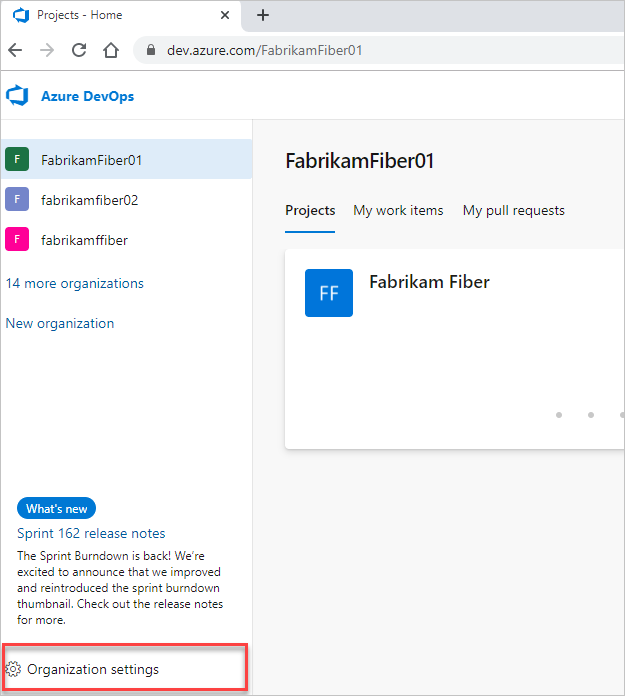
Selecteer Microsoft Entra-id en schakel vervolgens de wisselknop in om het beleid in te schakelen, waardoor het maken van de organisatie wordt beperkt.
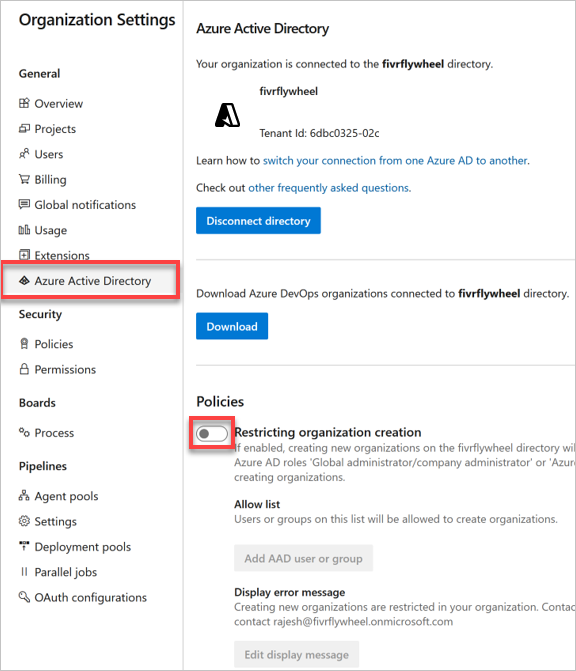
Optioneel
Allowlist maken
Waarschuwing
U wordt aangeraden groepen te gebruiken met uw acceptatielijst(en) voor tenantbeleid. Als u een benoemde gebruiker gebruikt, moet u er rekening mee houden dat een verwijzing naar de identiteit van de benoemde gebruiker zich in de Verenigde Staten, Europa (EU) en Zuidoost-Azië (Singapore) bevindt.
Als het beleid is ingeschakeld, kunnen alle gebruikers geen nieuwe organisaties maken. Verwijs een uitzondering aan gebruikers met een acceptatielijst. Gebruikers op de acceptatielijst kunnen nieuwe organisaties maken, maar ze kunnen het beleid niet beheren.
- Selecteer Microsoft Entra-gebruiker of -groep toevoegen.
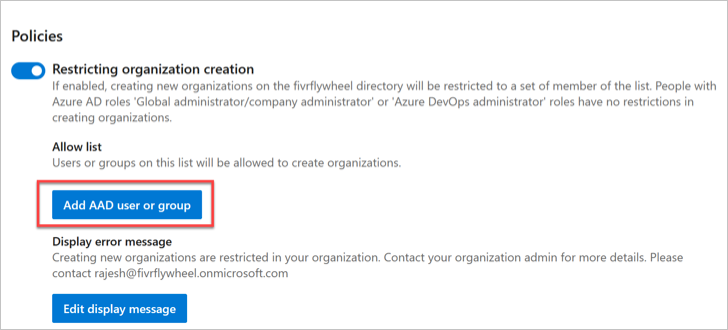
Foutbericht maken
Wanneer beheerders die zich niet op de acceptatielijst bevinden, proberen een organisatie te maken die ze een foutmelding krijgen die vergelijkbaar is met het volgende voorbeeld.
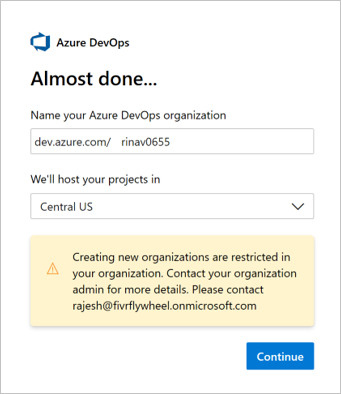
Pas dit foutbericht aan in de beleidsinstellingen in Azure DevOps.
Selecteer Weergavebericht bewerken.
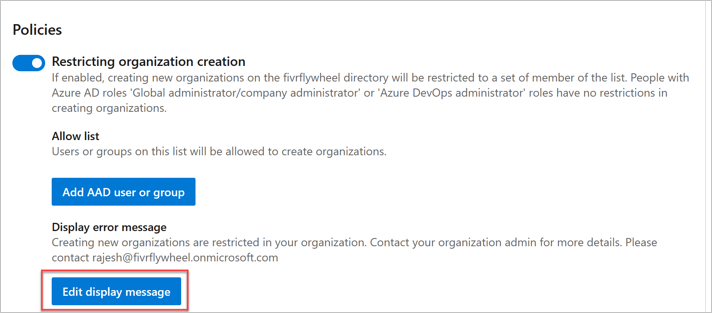
Voer het aangepaste bericht in en kies Opslaan.
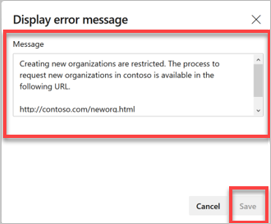
Het foutbericht is aangepast.
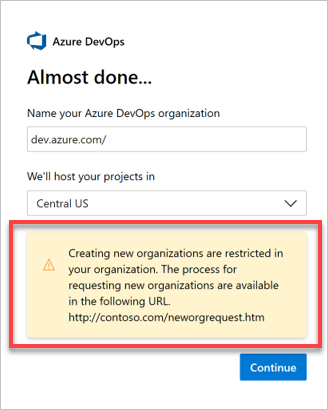
Notitie
Beheerders die niet op de acceptatielijst staan, kunnen hun organisatie niet verbinden met de Microsoft Entra-tenant waar het beleid is ingeschakeld.
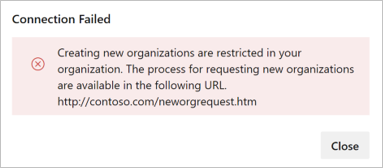
Verwante artikelen:
Feedback
Binnenkort beschikbaar: In de loop van 2024 zullen we GitHub-problemen geleidelijk uitfaseren als het feedbackmechanisme voor inhoud en deze vervangen door een nieuw feedbacksysteem. Zie voor meer informatie: https://aka.ms/ContentUserFeedback.
Feedback verzenden en weergeven voor